一定時間おきに一時ファイルを削除してくれるソフト
Easy Temp File Cleaner
海外製ソフト
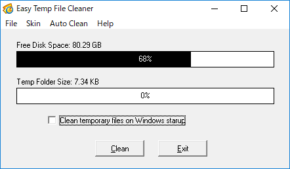 スクリーンショット一覧を見る |
製作者:Big Star Software 対応OS:Windows XP/Vista/7/8/8.1/10 ダウンロード |
指定した時間おきにWindowsの一時ファイル(Tempファイル)を削除してくれるソフト。あらかじめ設定した時間(1~12時間)間隔で、自動的に一時フォルダの中身全ての破棄を実行します。もちろん手動で一時ファイルを削除することも可能。スキンの変更に対応しており、ウィンドウの外観を好みに応じて設定することができます。
Easy Temp File Cleaner について
「Easy Temp File Cleaner」は、設定した時間ごとに一時フォルダ(Tempフォルダ)の中身を全て削除・破棄してくれるソフトです。指定したスケジュール(1~12時間の間隔)に応じて、バックグラウンドで自動的にWindowsの一時ファイルの消去を実行してくれます。もちろん手動による一時ファイルの削除も可能。
シンプルでわかりやすいインターフェースが特徴のソフトで、Windows標準のディスククリーンアップ機能の使い方がわからない初心者でも、本ソフトを使えば簡単に不要な一時ファイルの掃除が実行できます。おまけ機能としてスキンの変更機能を備えており、ウィンドウの外観を7種類のうちから好みのものを選択して変更することができます。
シンプルでわかりやすいインターフェースが特徴のソフトで、Windows標準のディスククリーンアップ機能の使い方がわからない初心者でも、本ソフトを使えば簡単に不要な一時ファイルの掃除が実行できます。おまけ機能としてスキンの変更機能を備えており、ウィンドウの外観を7種類のうちから好みのものを選択して変更することができます。
使い方
基本的な使い方
- 本ソフト「Easy Temp File Cleaner」を起動します。
- 「Easy Temp File Cleaner」のメイン画面が表示されます。
- メイン画面にはディスクの空き容量と一時フォルダの容量が表示されています。
- 手動で一時フォルダ内のファイルを削除するには「Clean」ボタンを押してください。
- 「Clean temporary files on Windows starup」にチェックを入れると、Windowsの起動時に自動で一時ファイルを削除するようになります。
一定時間おきに一時ファイルを自動削除する
- メニューバーの [ Auto Clean ] – [ Every XX Hour ] にチェックを入れると、選択した時間(1~12時間)おきに一時フォルダ内のファイルが自動削除されるようになります。
- 初期設定では [ Never ] が選択されており、一時ファイルの自動削除は無効になっています。
- 設定する時間は、使用しているコンピュータの空きストレージ容量と一時フォルダのサイズを見て適当に選択してください。
- 「Exit」ボタンをクリックして「Easy Temp File Cleaner」を終了してください※。
- ※
- 設定したスケジュールに応じて、バックグラウンドで一時フォルダ内のファイルの削除が自動的に実行されます。
- 定期的な一時ファイルの自動削除を実行することにより、利用中のアプリケーションが使用している一時ファイルが削除されてしまうなどの影響を受ける場合があるので注意が必要です。
スキンを変更する
メニューバーの [ Skin ] からスキンの変更(ソフトの見た目を変更する)が可能です。利用可能なスキンは以下の通り。ソフトウェア情報
| 提供元 | - Big Star Software |
| 対応OS | - Windows XP/Vista/7/8/8.1/10 |
| バージョン | - 1.1(2018/08/04) |
| 記事の更新日 | - |

このソフトの最初のレビューを書いてみませんか?